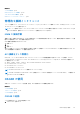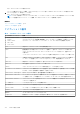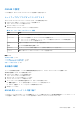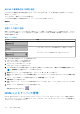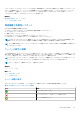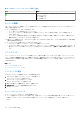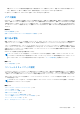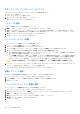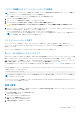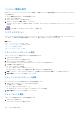Users Guide
Table Of Contents
- PowerEdge M1000e 向け Dell Chassis Management Controller バージョン 6.10 ユーザーズ ガイド
- 概要
- CMC のインストールと設定
- CMC へのログイン
- ファームウェアのアップデート
- CMC ファームウェアのダウンロード
- 署名済みの CMC ファームウェアイメージ
- 現在インストールされているファームウェアのバージョンの表示
- CMC ファームウェアのアップデート
- iKVM ファームウェアのアップデート
- IOM インフラストラクチャデバイスファームウェアのアップデート
- ウェブインタフェースを使用したサーバー iDRAC ファームウェアのアップデート
- RACADM を使用したサーバー iDRAC ファームウェアのアップデート
- サーバーコンポーネントファームウェアのアップデート
- CMC を使用した iDRAC ファームウェアのリカバリ
- シャーシ情報の表示とシャーシとコンポーネントの正常性状態の監視
- CMC の設定
- CMC ネットワーク LAN 設定の表示と変更
- CMC ネットワークおよびログインセキュリティ設定の実行
- CMC の仮想 LAN タグプロパティ
- 連邦情報処理標準(FIPS)
- サービスの設定
- CMC 拡張ストレージカードの設定
- シャーシグループのセットアップ
- 証明書の取得
- シャーシ構成プロファイル
- シャーシ設定プロファイルを使用した RACADM での複数の CMC の設定
- 構成ファイルを使用した RACADM での複数の CMC の設定
- CMC セッションの表示と終了
- ファンの拡張冷却モードの設定
- サーバーの設定
- スロット名の設定
- iDRAC ネットワークの設定
- iDRAC VLAN タグの設定
- 最初の起動デバイスの設定
- サーバーでの FlexAddress の設定
- リモートファイル共有の設定
- サーバー設定複製を使用したプロファイル設定の実行
- サーバープロファイルページへのアクセス
- プロファイルの追加または保存
- プロファイルの適用
- プロファイルのインポート
- プロファイルのエクスポート
- プロファイルの編集
- プロファイルの削除
- プロファイル設定の表示
- 保存プロファイル設定の表示
- プロファイルログの表示
- 完了ステータス、ログ表示、およびトラブルシューティング
- プロファイルの Quick Deploy
- サーバープロファイルのスロットへの割り当て
- 起動 ID プロファイル
- 起動 ID プロファイルの保存
- 起動 ID プロファイルの適用
- 起動 ID プロファイルのクリア
- 保存起動 ID プロファイルの表示
- 起動 ID プロファイルのインポート
- 起動 ID プロファイルのエクスポート
- 起動 ID プロファイルの削除
- 仮想 MAC アドレスプールの管理
- MAC プールの作成
- MAC アドレスの追加
- MAC アドレスの削除
- MAC アドレスの非アクティブ化
- シングルサインオンを使った iDRAC の起動
- CMC ウェブインタフェースからのリモートコンソールの起動
- アラートを送信するための CMC の設定
- ユーザーアカウントと権限の設定
- ユーザーのタイプ
- ルートユーザー管理者アカウント設定の変更
- ローカルユーザーの設定
- Active Directory ユーザーの設定
- サポートされている Active Directory の認証機構
- 標準スキーマ Active Directory の概要
- 標準スキーマ Active Directory の設定
- 拡張スキーマ Active Directory の概要
- 拡張スキーマ Active Directory の設定
- 汎用 LDAP ユーザーの設定
- シングルサインオンまたはスマートカードログイン用 CMC の設定
- CMC にコマンドラインコンソールの使用を設定する方法
- FlexAdress および FlexAddress Plus カードの使用
- FlexAddress について
- FlexAddress Plus について
- FlexAddress および FlexAddress Plus の比較
- FlexAddress のアクティブ化
- FlexAddress Plus のアクティブ化
- FlexAddress 有効化の検証
- FlexAddress の非アクティブ化
- FlexAddress の設定
- WWN/MAC アドレスの情報の表示
- ウェブインタフェースを使用した基本 WWN/MAC アドレス情報の表示
- ウェブインタフェースを使用した詳細 WWN/MAC アドレス情報の表示
- RACADM を使用した WWN/MAC アドレス情報の表示
- ワールドワイド名またはメディアアクセスコントロール ID の表示
- コマンドメッセージ
- FlexAddress DELL ソフトウェア製品ライセンス契約
- 入出力ファブリックの管理
- ファブリック管理の概要
- 無効な構成
- 初回電源投入シナリオ
- IOM 正常性の監視
- ウェブインタフェースを使用した入出力モジュールのアップリンクおよびダウンリンク状態の表示
- ウェブインタフェースを使用した入出力モジュール FCoE セッション情報の表示
- Dell PowerEdge M 入出力アグリゲータのスタッキング情報の表示
- IOM 用ネットワークの設定
- 工場出荷時のデフォルト設定への IMO のリセット
- CMC ウェブインタフェースを使用した IOM ソフトウェアのアップデート
- IOA GUI
- 入出力アグリゲータモジュール
- IOM 用 VLAN の管理
- IOM の電源制御操作の管理
- IOM のための LED 点滅の有効化または無効化
- iKVM の設定と使用
- 電力の管理と監視
- トラブルシューティングとリカバリ
- LCD パネルインタフェースの使用
- よくあるお問い合わせ
- 使用事例シナリオ
メイン ダイアログボックスが表示されます。
パスワードが割り当てられている場合、<Print Screen> をクリックした後で パスワード ダイアログボックスが表示されます。
2. パスワードを入力して、OK をクリックします。
メイン ダイアログボックスが表示されます。
メモ: OSCAR の呼び出しオプションは 4 つあります。メインダイアログボックスの OSCAR の呼び出しセクションにある
ボックスを選択することによって、1 つ、複数、またはすべてのキーシーケンスを有効化できます。
関連概念
コンソールセキュリティの設定 、p. 197
ナビゲーションの基本 、p. 192
ナビゲーションの基本
表 41. :OSCAR キーボードとマウスの操作
キーまたはキーシーケンス 結果
● <Print Screen>-< Print
Screen>
● <Shift>-<Shift>
● <Alt>-<Alt>
● <Ctrl>-<Ctrl>
OSCAR の呼び出し 設定に応じて、これらのどのキーシーケンスでも OSCAR が開きます。メイン
ダイアログボックスの OSCAR の呼び出し セクションのボックスを選択して OK をクリックす
ることによって、これらのキーシーケンスの 2 つ、3 つ、またはすべてを有効化できます。
<F1> 現在のダイアログボックスの ヘルプ 画面を開きます。
<Esc> 変更を保存せずに現在のダイアログボックスを閉じて、前のダイアログボックスに戻ります。
メイン ダイアログボックスでは、<Esc> で OSCAR インタフェースを終了して、選択したサーバー
に戻ります。
メッセージボックスでは、ポップアップボックスを閉じて現在のダイアログボックスに戻ります。
<Alt> 下線付きの英字やその他の指定した文字と組み合わせて使用し、ダイアログボックスを開いた
り、オプションを選択(チェックボックスをオンに)したり、処置を実行したりします。
<Alt>+<X> 現在のダイアログボックスを閉じて、前のダイアログボックスに戻ります。
<Alt>+<O> OK を選択して前のダイアログボックスに戻ります。
<Enter> メイン ダイアログボックスでスイッチ操作を完了し、OSCAR を終了します。
シングルクリック、<Enter> テキストボックスで編集するテキストを選択し、左および右矢印キーを有効化してカーソルを動
かします。<Enter> を再度押して編集モードを終了します。
<Print Screen>、<Backspace> 他のキー入力がない場合は、前の選択項目に切り替えます。
<Print Screen>、<Alt>+<0> サーバーからユーザーをただちに切断します。サーバーは選択されていません。状態フラッグがフ
リーを表示します。(この処置はキーパッドではなくキーボードの =<0> のみに適用されます。)
<Print Screen>、<Pause> スクリーンセーバーモードを即座にオンにし、パスワード保護されている場合は、そのコンソール
へのアクセスを防ぎます。
上 / 下矢印キー リストの行から行へとカーソルを移動します。
左 / 右矢印キー テキストボックスの編集時に列内でカーソルを移動します。
<Home>/<End> カーソルをリストの先頭(Home)または一番下(End)に移動します。
<Delete> テキストボックスの文字を削除します。
数字キー キーボードまたはキーパッドから入力します。
<Caps Lock> 無効化されています。大文字と小文字を切り替えるには、<Shift> キーを使用します。
192 iKVM の設定と使用